
Mark Lucas
0
919
197
W systemie macOS Finder jest centrum, z którego uruchamiasz wszystkie aplikacje, zarządzasz plikami i udostępniasz je, a także wykonujesz wszelkiego rodzaju inne operacje. Jeśli chcesz zwiększyć produktywność na komputerze Mac, opanowanie Findera to świetny sposób.
Apple dodaje kolejne sztuczki do Findera z każdą aktualizacją macOS, w tym Mojave. Przeprowadzimy Cię przez szereg wskazówek Findera, które sprawią, że będziesz bardziej produktywny niż kiedykolwiek.
1. Ustaw domyślny folder Findera
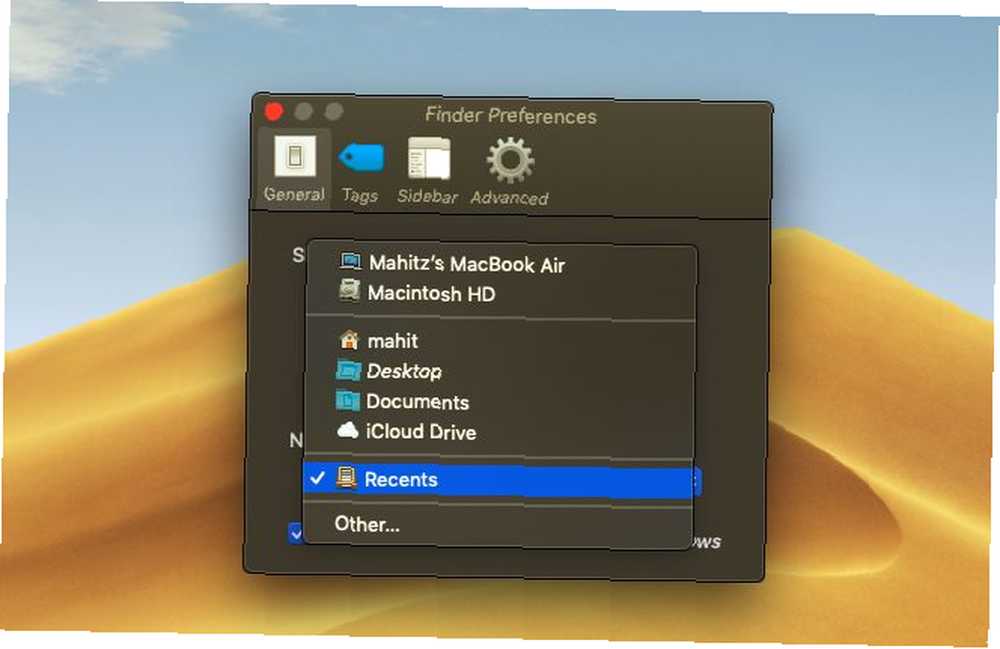
Jeśli często ćwiczysz z określonego folderu, otwieranie Findera jest frustrujące Ostatnie domyślnie. Następnie musisz za każdym razem przechodzić do innego folderu. Na szczęście możesz powiedzieć Finderowi, aby otworzył dowolny folder:
- Kliknij na Znalazca menu w lewym górnym rogu ekranu, na pasku menu.
- Wybierz Preferencje.
- Na Generał kartę, znajdź Pokaż okna nowego Findera nagłówek.
- Użyj menu rozwijanego, aby wybrać domyślny folder.
2. Wybierz typ wyszukiwania
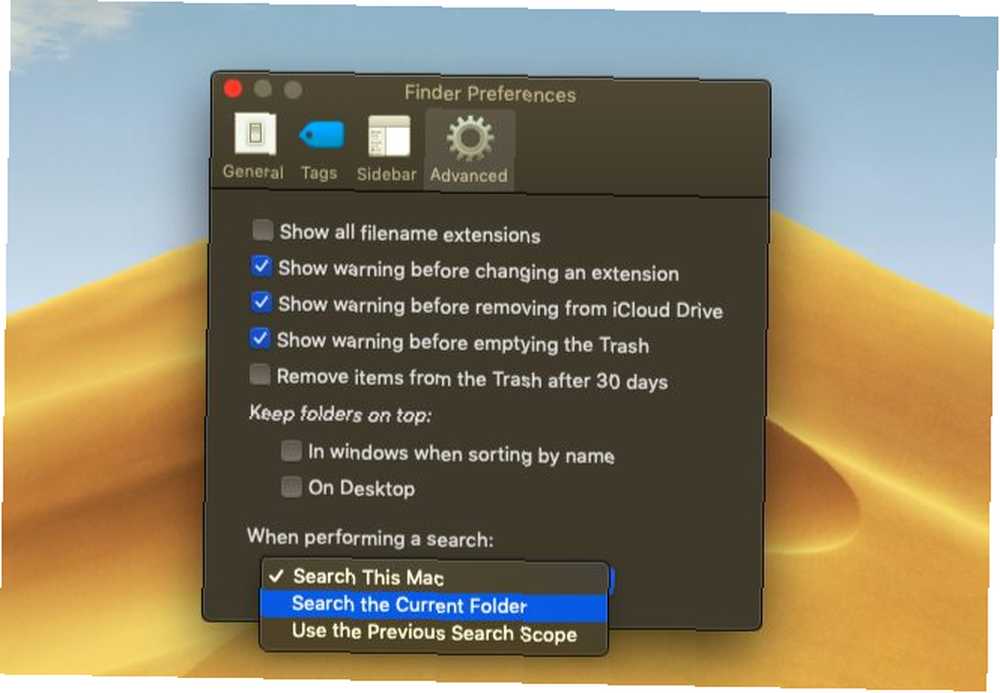
Prawdopodobnie musiałeś przeszukiwać wiele folderów, szukając czasem określonego pliku. Domyślna opcja wyszukiwania jest pomocna w niektórych przypadkach, ale nie jest dopracowana, a zatem do pewnego stopnia nieefektywna.
Jeśli chcesz, możesz zmienić domyślne parametry wyszukiwania Findera: w ten sposób macOS będzie dokładnie wiedział, które foldery mają być wyszukiwane, i zmniejszy wysiłek związany z wyszukiwaniem pliku.
- Wybierz Finder> Preferencje.
- Idź do zaawansowane patka.
- Kliknij menu rozwijane, które czyta Podczas wyszukiwania.
- Zmień zakres wyszukiwania:
Wyszukaj na tym komputerze Mac przeszuka cały komputer bez względu na folder, w którym się znajdujesz.
Wyszukaj bieżący folder przeszuka tylko bieżący katalog.
Użyj poprzedniego zakresu wyszukiwania zapamięta to, co zrobiłeś ostatnim razem i użyje tego.
3. Zmień nazwę wielu plików jednocześnie
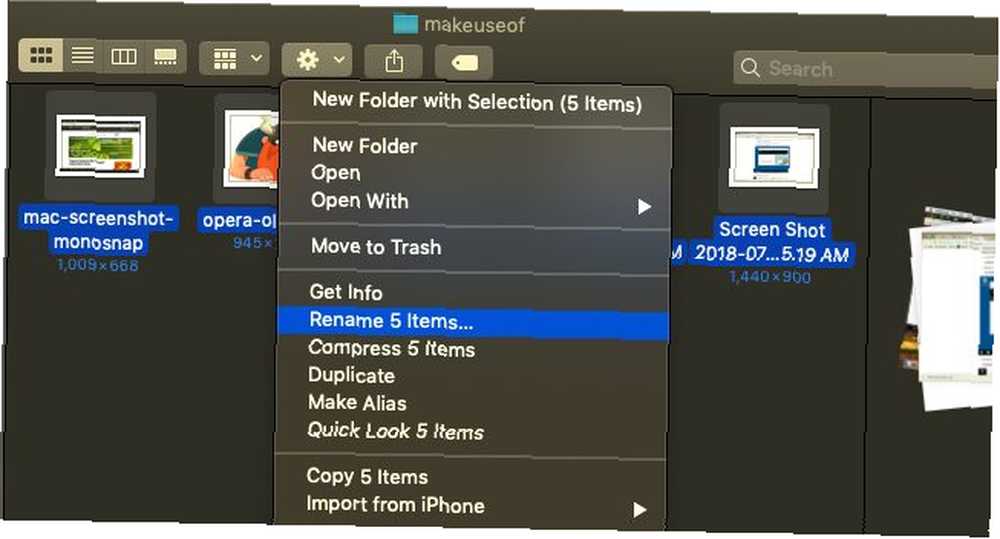
Proces zmiany nazwy wielu plików w Finderze nie jest od razu jasny, szczególnie jeśli pochodzisz z systemu Windows. Jednak nie jest to zbyt trudne, gdy się przyzwyczaisz:
- Otwórz Finder i wybierz pliki, których nazwę chcesz zmienić. Możesz trzymać Przesunięcie aby wybrać pliki z rzędu lub przytrzymaj Cmd i kliknij, aby wybrać wiele plików.
- Kliknij Akcja przycisk (bieg) znajdujący się w górnej części okna.
- Wybierać Zmień nazwę X przedmiotów.
- Wybierz Format nazwy, który pozwala wybrać konwencję nazewnictwa. Dostępne opcje to Nazwa i indeks, Imię i licznik, i Imię i data.
- Numer początkowy pozwala wybrać początek sekwencji nazewnictwa liczb.
4. Odwróć pliki zmiany partii
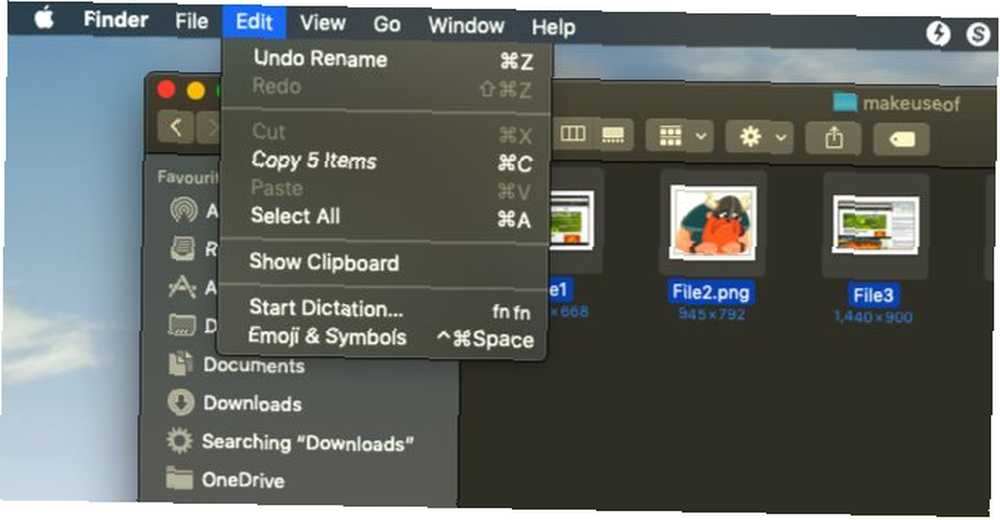
Jeśli zepsujesz zbiorcze nazewnictwo plików, Fret not-macOS to obejmie. Finder oferuje opcję cofnięcia zmiany partii plików:
- Otwórz Finder i kliknij Edytować w menu aplikacji w lewym górnym rogu.
- Wybierz Cofnij Zmień nazwę.
- Alternatywnie spróbuj użyć Cmd + Z skrót klawiaturowy, aby cofnąć operację.
5. Wymuszaj zamknięcie i ponowne uruchomienie Findera
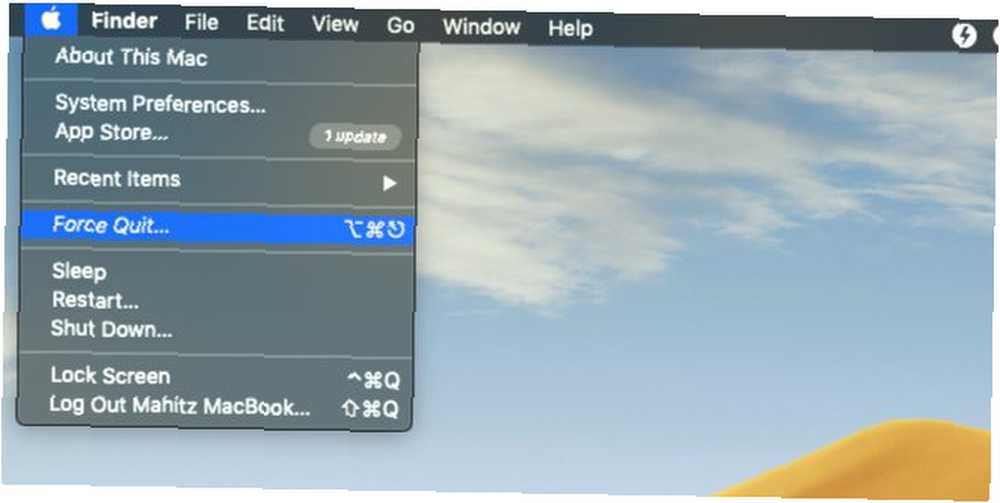
Najlepszym sposobem radzenia sobie z powolnym Finderem jest wymuszenie zamknięcia go i ponowne uruchomienie. Ta metoda jest również przydatna, gdy wprowadzasz zmiany w konfiguracji Findera lub gdy macOS wyświetla Finder nieoczekiwanie kończy pracę wiadomość.
- Przejdź do okna Findera.
- W lewym górnym rogu kliknij logo Apple, trzymając Przesunięcie klawisz.
- Wybierz Force Quit Finder i wybierz Znalazca. Finder zostanie zamknięty.
- Wkrótce potem okno Findera pojawi się ponownie automatycznie.
6. Widok galerii
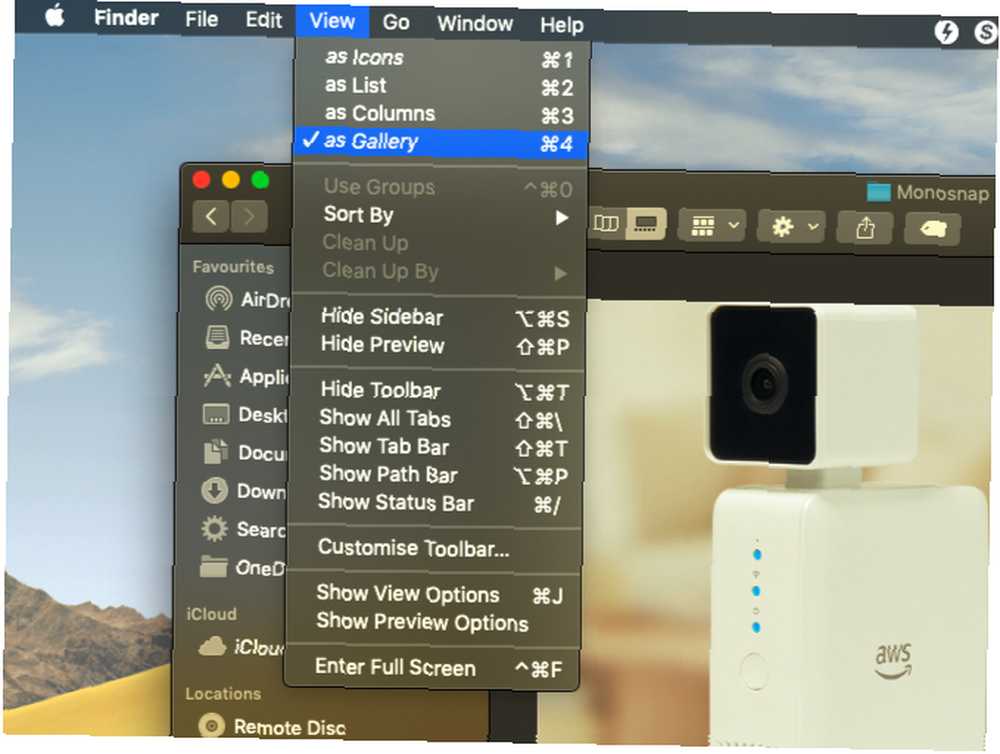
Widok galerii to jedno z ulepszeń Findera, które zadebiutowało w systemie macOS Mojave. Ta nowa funkcja ma na celu pomóc Ci przeglądać pliki w bardziej użyteczny sposób; pozwala także spojrzeć na metadane zdjęcia. To tylko jedna z kilku opcji widoku Findera 7 Sprytnych wskazówek, jak najlepiej wykorzystać opcje widoku Findera na Macu 7 Sprytnych wskazówek, jak najlepiej wykorzystać możliwości Findera, opcji widoku na Macu Jeśli nigdy nie zmieniłeś domyślnego widoku w MacOS Finderze , tracisz. Sprawdź te inne przydatne widoki Findera. .
Widok galerii jest mniej więcej opcją sortowania, która wyświetla pliki w postaci suwaka. Aby włączyć widok galerii, wykonaj czynności opisane poniżej.
- Otwórz Finder i przejdź do żądanego folderu.
- Kliknij na Widok menu w lewym górnym rogu.
- Wybierz jako galeria.
7. Wykorzystaj pasek boczny
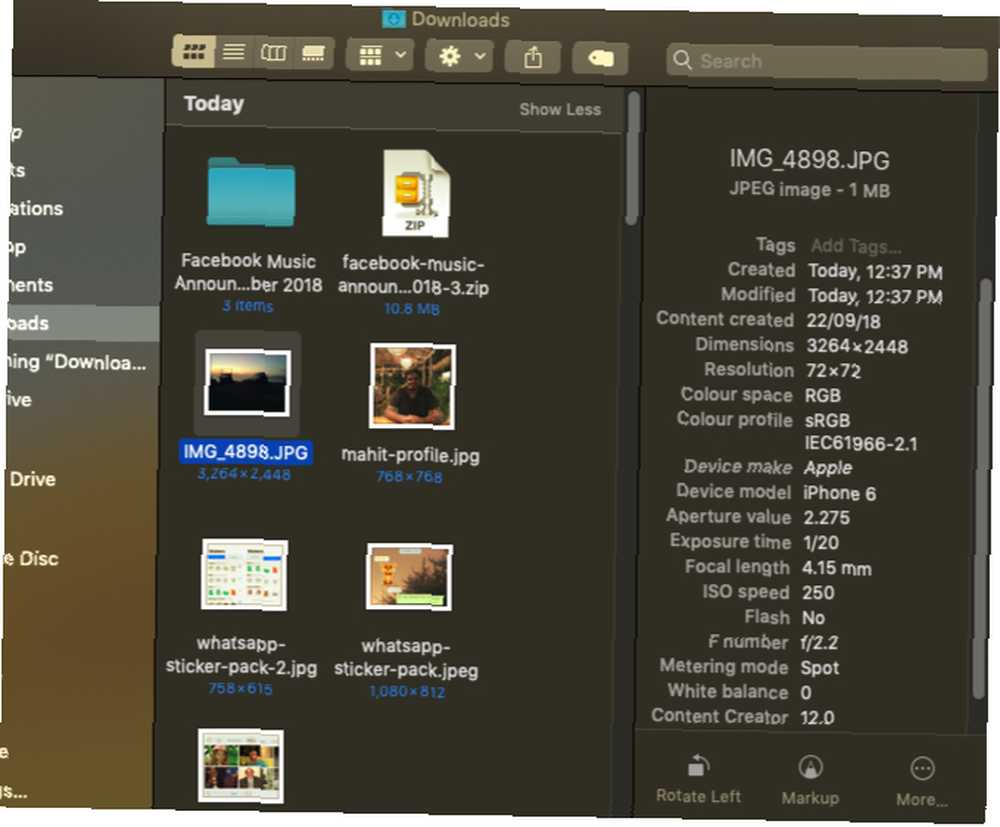
Pasek boczny to kolejny przydatny element, który wyświetla metadane obrazu bez korzystania z aplikacji innych firm. Upewnij się, że przeszedłeś do widoku galerii, jak wspomniano powyżej. Po zakończeniu metadane będą automatycznie wyświetlane na pasku bocznym.
Możesz wyświetlić pasek boczny w innych widokach, wybierając Widok> Pokaż podgląd, lub używając Shift + Cmd + P skrót.
Zobaczysz, że pasek boczny wyświetla wszystkie informacje związane z obrazem. Obejmuje to lokalizację, wymiary, rozdzielczość, urządzenie aparatu, ogniskową i inne. Pozwala także dodawać tagi Findera Znajdź pliki szybciej i uporządkować komputer Mac Za pomocą tagów Findera Znajdź pliki szybciej i uporządkować swój komputer Mac Dzięki tagom Finder Tagi Findera to świetny sposób na uporządkowanie danych - oto jak najlepiej wykorzystać to przydatne narzędzie do organizacji Twój Mac dzisiaj. .
8. Szybkie działania
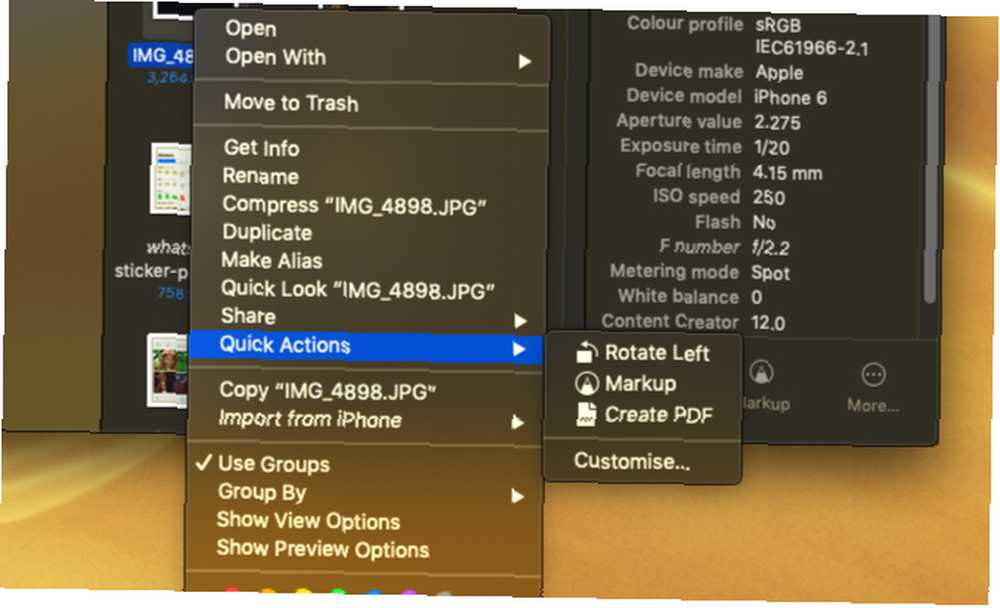
Szybkie akcje działają w parze z paskiem bocznym Findera; jego menu pozwala na szybkie wprowadzanie zmian w plikach.
Co więcej, Szybkie akcje mogą obsługiwać wiele typów plików, a menu kontekstowe odpowiednio się zmieni. Na przykład Quick Look oferuje narzędzie do obracania, narzędzie do oznaczania i opcję tworzenia pliku PDF dla obrazu. Aby go użyć:
- Otwórz Finder w Galeria wyświetl lub pokaż pasek boczny za pomocą Shift + Cmd + P.
- Kliknij plik prawym przyciskiem myszy i wybierz Szybkie akcje, lub znajdź działania na dole paska bocznego.
- Wybierz Dostosowywanie i wybierz opcję lub dostosuj menu kontekstowe do swoich upodobań.
9. Szybki podgląd
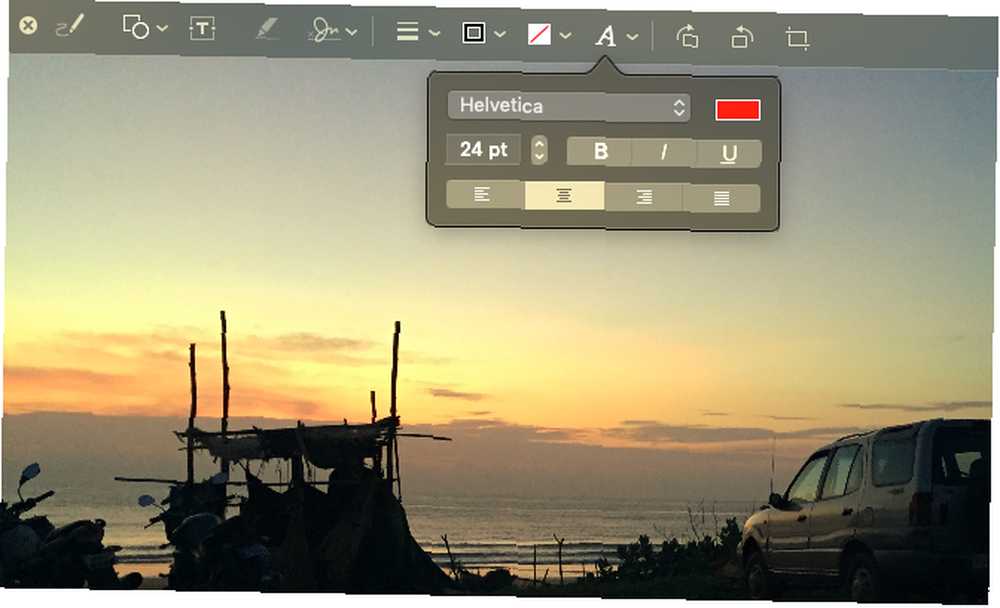
Podgląd plików to jeden z obszarów, w którym myślałem, że eksplorator plików Windows ma rytm macOS. Jednak funkcja Quick Look (podstawowe macOS 17 podstawowych terminów macOS i ich znaczenie 17 Podstawowe warunki macOS i ich znaczenie Jako użytkownik komputerów Mac prawdopodobnie będziesz przytłoczony nieznanymi nazwami. Pozwól nam przeprowadzić Cię przez niektóre z najbardziej ważne warunki macOS). udowodniły, że nie doceniłem Findera.
Ta funkcja umożliwia wprowadzanie drobnych zmian i szybkich edycji bez konieczności bezpośredniego otwierania pliku. Następnym razem, gdy będziesz chciał wstawić podpis, przyciąć klip audio lub zmienić rozmiar obrazu, przydatny będzie Quick Look. Po prostu naciśnij Przestrzeń z dowolnym plikiem wybranym, aby otworzyć go w Quick Look.
Gdy pojawi się szybki podgląd obrazu, zobaczysz opcje do dodania tekst, gryzmolić, przyciąć, i więcej. Ponadto Quick Look oferuje dostosowane menu dla różnych typów plików. Zobaczysz więc skróty przeznaczone do dowolnego otwieranego pliku.
Teraz Finder jest lepszy niż kiedykolwiek
W przeszłości Finder zachwiał się, ponieważ był nieefektywny i nieintuicyjny. Jednak ostatnio zmieniono to na lepsze, dzięki systemowi macOS Mojave oferującemu przydatne funkcje, które pomogą ci lepiej zarządzać zawartością.
Ponadto funkcje, takie jak Szybkie działania, pomagają zmniejszyć zależność od aplikacji innych firm. Opanowanie tych nowych funkcji Findera i trzymanie się starych ulubionych pomoże ci wykonywać pracę bardziej efektywnie niż kiedykolwiek. A jeśli Finder nie działa dla Ciebie, sprawdź najlepsze alternatywy Findera Zastąp Finder na komputerze Mac jednym z tych 3 aplikacji Zastąp Finder na komputerze Mac jednym z tych 3 aplikacji Finder to niezły eksplorator plików, ale możesz zrobić o wiele lepiej. Oto kilka niesamowitych zamienników Findera, które pozwalają wydajniej pracować z plikami na komputerze Mac. .











